您的位置:首页 > Chrome浏览器下载完成后浏览器标签页管理
Chrome浏览器下载完成后浏览器标签页管理
文章来源:Chrome浏览器官网
时间:2025-06-07
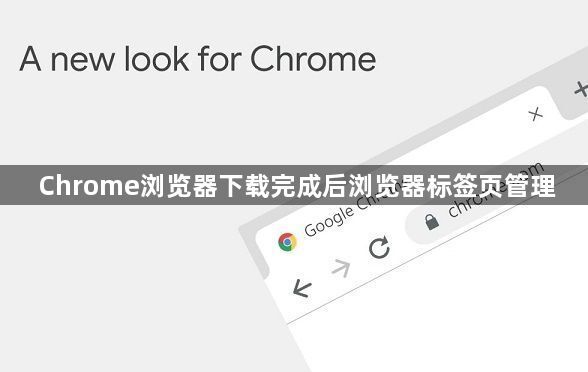
一、基础操作
1. 打开新标签页:按`Ctrl+T`可快速打开新标签页。
2. 关闭当前标签页:按`Ctrl+W`或`Ctrl+F4`能关闭当前标签页。
3. 恢复最近关闭的标签页:按`Ctrl+Shift+T`可重新打开最近关闭的标签页,Chrome浏览器能记住最后关闭的10个标签页。
二、标签页切换
1. 快速切换:使用`Ctrl+Tab`可向前切换到下一个标签页,`Ctrl+Shift+Tab`则向后切换到上一个标签页。
2. 直接跳转:按`Ctrl+1`到`Ctrl+8`能切换到指定位置编号的标签页,`Ctrl+9`切换到最后一个标签页。
三、高级管理技巧
1. 标签页分组:可通过拖放标签页到另一个标签页上创建新分组,或右键点击标签页,选择“添加到新分组”,将相关标签页分组在一起,以便更好地组织和访问。
2. 安装鼠标手势插件:从Chrome网上应用店搜索并安装如“Gestures for Chrome”等鼠标手势插件,安装完成后在插件设置页面,可自定义手势对应操作,比如向左滑动鼠标滚轮切换到上一个标签页,向右滑动切换到下一个标签页等,日常浏览时按预设手势滑动鼠标滚轮,即可快速切换标签页。
3. 使用扩展程序:若打开标签页过多,可使用OneTab扩展,它将所有打开的标签页保存到列表中,可关闭所有标签页且不会丢失内容,之后能轻松恢复;还可使用Vertical Tabs扩展,将水平排列的标签页改为垂直排列,在有限屏幕空间内查看更多标签页。
